PIXUS iX6530の取扱説明書・マニュアル [全116ページ 11.60MB]
ix6530-bg-jp-v2.pdf
http://cweb.canon.jp/.../ix6530-bg-jp-v2.pdf - 11.60MB
- キャッシュ
71501view
116page / 11.60MB
7�困ったときにはチェック Easy-WebPrint EXはインストールされていますか以下の手順で、Easy-WebPrint・EXがインストールされているか確認してください。1 Finderの[移動]メニューから[アプリケーション]を選ぶ2 [Canon Utilities]フォルダー、[Easy-WebPrint EX]フォルダーの順にダブルクリックする3 [Easy-WebPrint EX]フォルダー内に[Easy-WebPrint EX.app]があるか確認する[Easy-WebPrint・EX.app]がない場合は、Easy-WebPrint ・EXがインストールされていません。『セットアップCD-ROM』で[選んでインストール]から[Easy-WebPrint ・EX]を選び、インストールしてください。参 考Easy-WebPrint・EXがインストールされていないと、Solution ・Menu・EX(ソリューション・メニュー・イーエックス)が起動しているときにDockにEasy-WebPrint ・EXのダウンロードアイコンが表示される場合があります。インストールするときは、アイコンをクリックし、画面の指示にしたがってください。Easy-WebPrint・EXをインストールおよびダウンロードするときは、インターネットへの接続が必要となります。インターネットへの接続料金はお客様のご負担となります。印刷速度が遅い/ Hi-Speed…USBとして動作しない/ …「さらに高速で実行できるデバイス」などの警告文が画面に表示されるHi-Speed・USBに対応していない環境では、USB ・1.1での接続となります。この場合、本製品は正常に動作しますが、通信速度の違いから印刷速度が遅くなることがあります。チェック ご使用の環境がHi-Speed USBに対応しているか、次の点を確認してくださいパソコンのUSBポートは、Hi-Speed ・USBに対応していますか。USBケーブルとUSBハブは、Hi-Speed ・USBに対応していますか。USBケーブルは、必ずHi-Speed ・USB認証ケーブルをご使用ください。また、長さ3m以内のものをお勧めします。ご使用のパソコンは、Hi-Speed・USBに対応した状態ですか。最新のアップデートを入手して、インストールしてください。Hi-Speed・USB対応のUSBドライバーが正しく動作していますか。Hi-Speed・USBに対応した最新のHi-Speed ・USBドライバーを入手して、再インストールしてください。重 要それぞれの操作については、ご使用のパソコン、USBケーブル、USBハブのメーカーにご確認ください。◦◦◦◦◦◦◦
参考になったと評価
 143人が参考になったと評価しています。
143人が参考になったと評価しています。
その他の取扱説明書
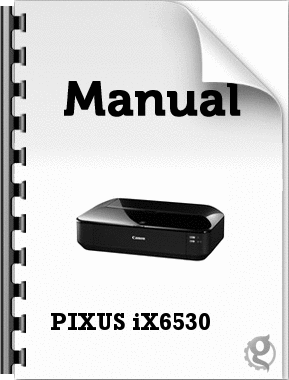
2227 view

21419 view
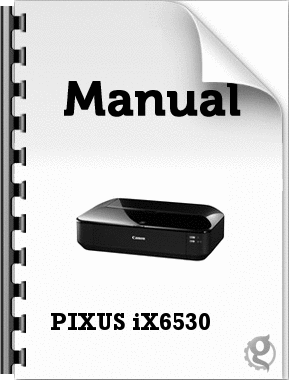
3800 view








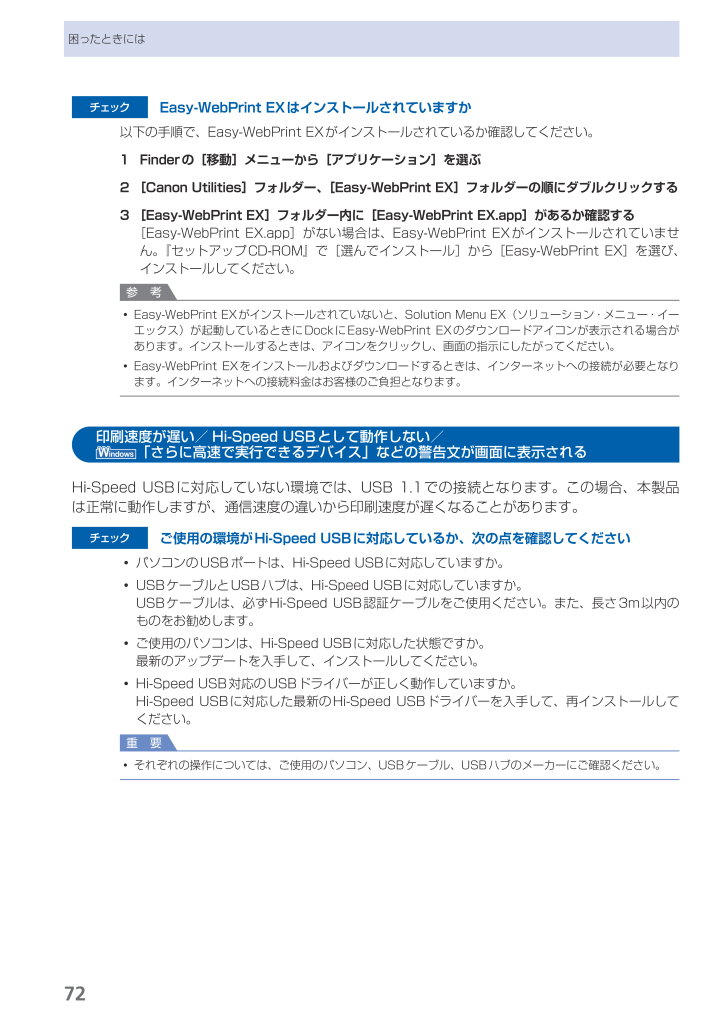
 143人が参考になったと評価しています。
143人が参考になったと評価しています。



